网易暴雪官宣“复婚”!使用极空间NAS搭建魔兽世界详细教程
哈喽小伙伴们好,我是Stark-C,现在有点小激动哈~
对于所有部落的小伙伴来说,今天的一个消息绝对堪称今日头条!那就是网易和暴雪闹了一年多的绯闻,终于在今天(2024/4/10)官宣复婚了!
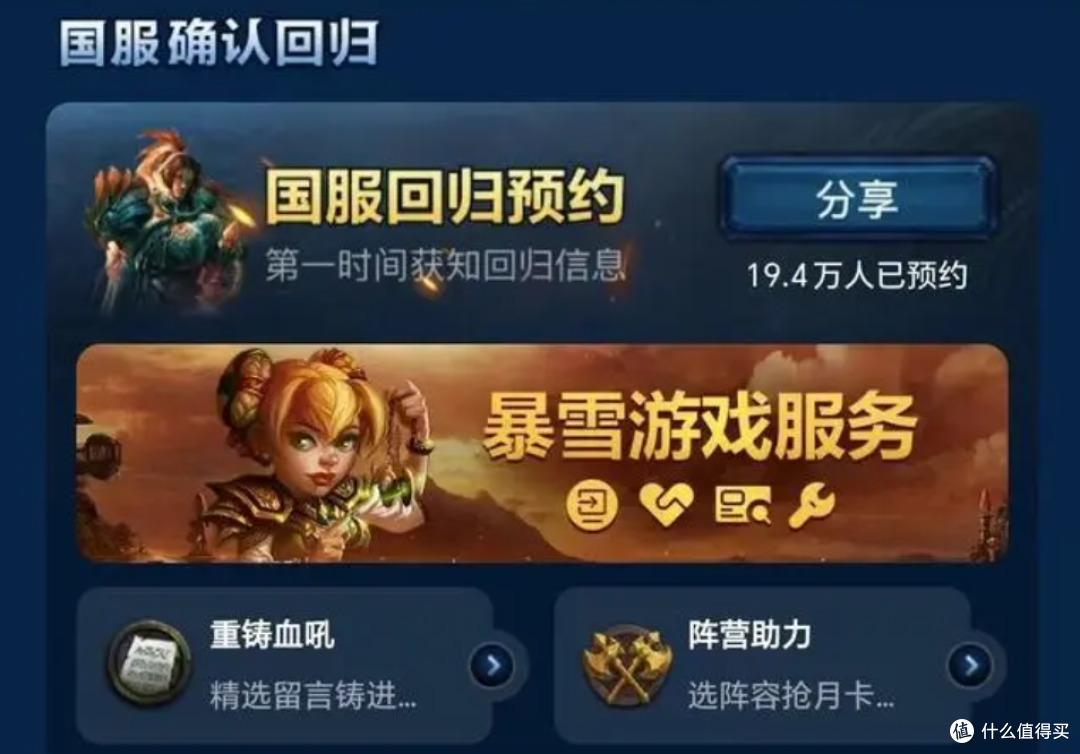
关于暴雪的魔兽世界咱也不多介绍了,绝对7080后的热血游戏,其受欢迎的程度绝对不输巅峰时期的LOL!
那么在今天一个特殊的日子,作为曾经部落一员的我,总要为社区做点什么。
So,今天就教大家如何使用自己强大的极空间NAS搭建单机魔兽世界私服吧
OK,不卖关子了,直接开始今天的主题吧!
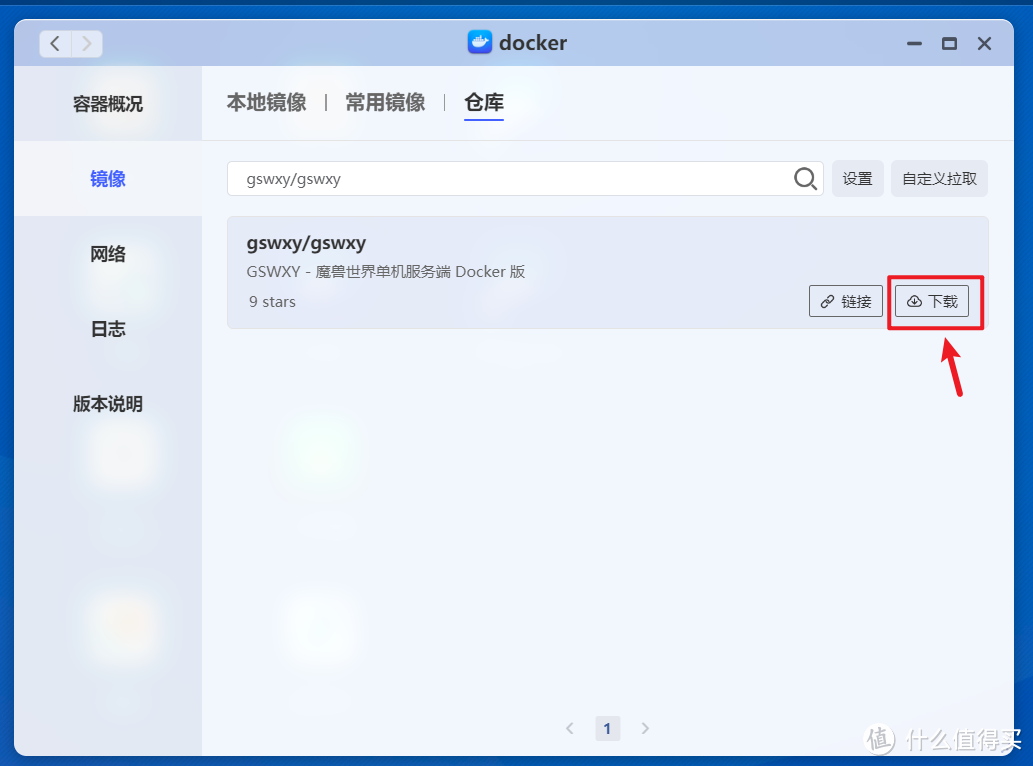
🔺首先先说一个坑,今天使用的魔兽世界私服项目是@GSWXY大佬编译的,所以镜像名称就是gswxy/gswxy。但是如果你按之前的部署思路,直接从极空间的Docker管理器中的仓库搜索并下载。
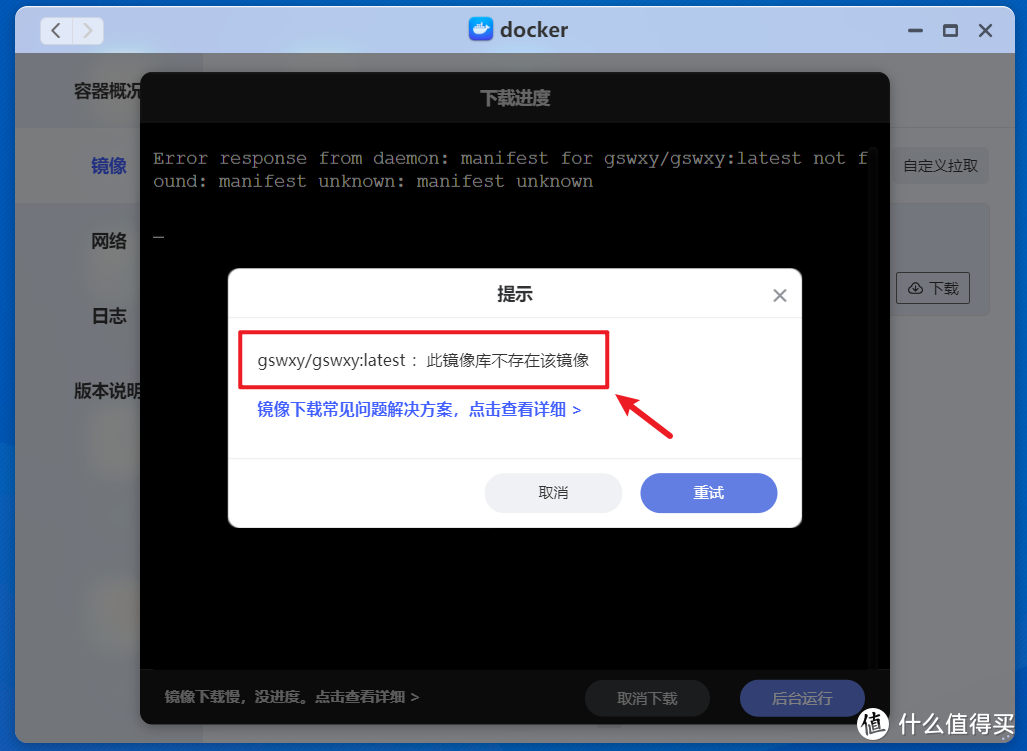
🔺最后的结果如上图所示,说的是镜像不存在。这个时候可能要考虑换镜像仓库代理,不过极空间用户不需要。
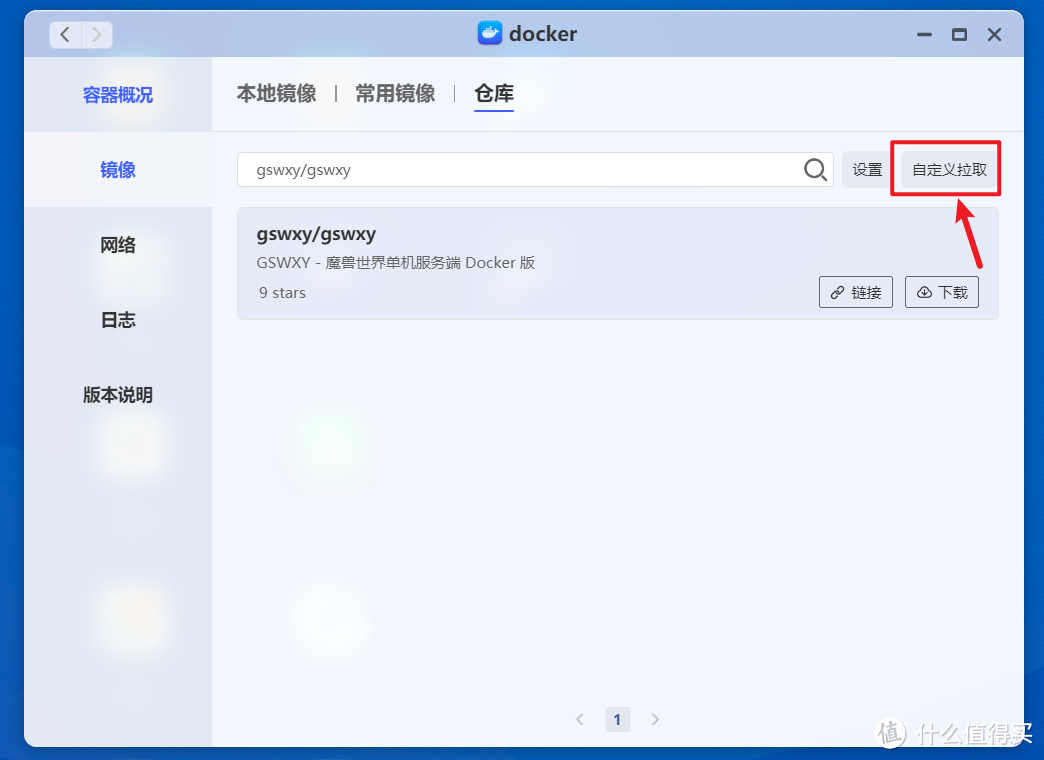
🔺可以通过“自定义拉取”的方式。
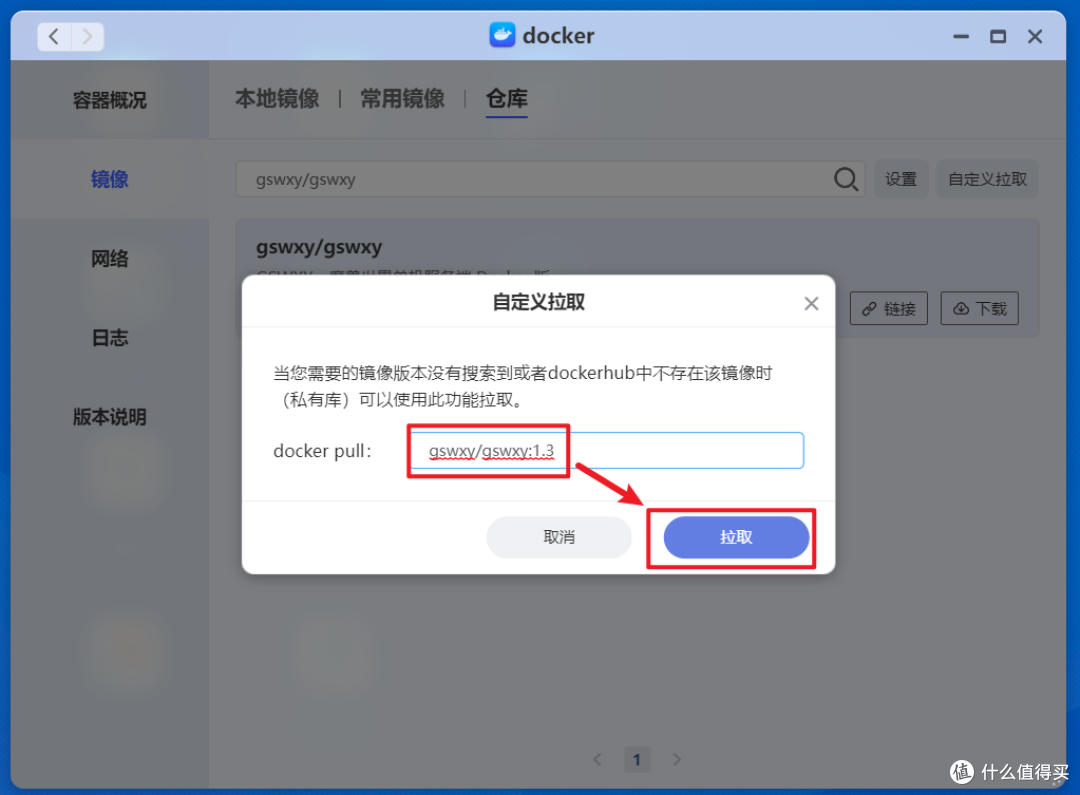
🔺然后指定版本“gswxy/gswxy:1.3”直接拉取即可。
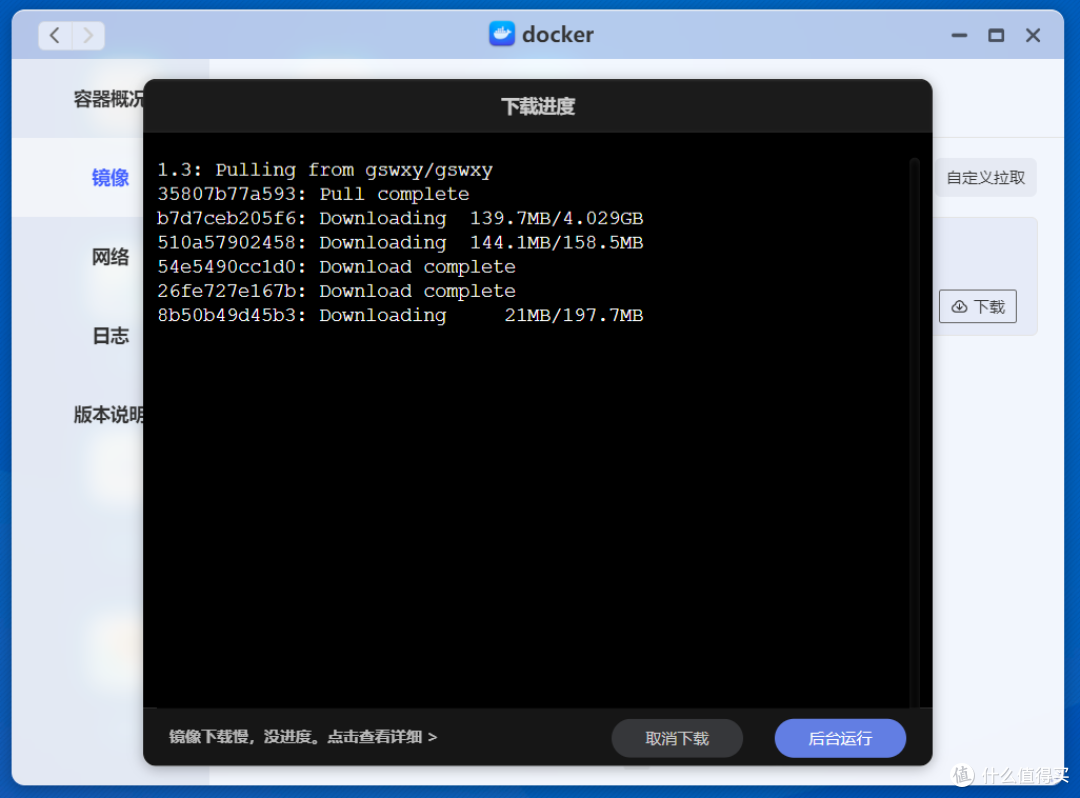
🔺可以看到已经有进度显示了,说明镜像是正常拉取中。从显示的大小可以看到这个镜像高达14GB以上了,难怪直接拉取会找不到镜像~
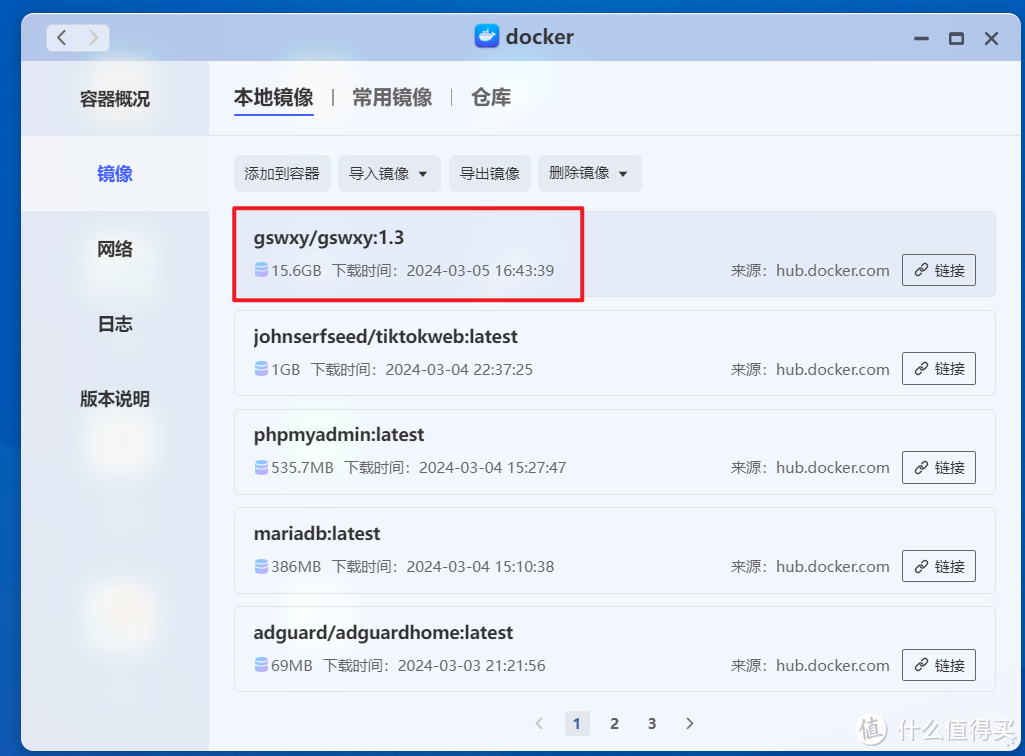
🔺速度还是很快的,并且还是一次拉取成功(很多大一点的容器可能会因为网络问题拉取失败)。我们直接双击下载好的镜像开始部署容器。
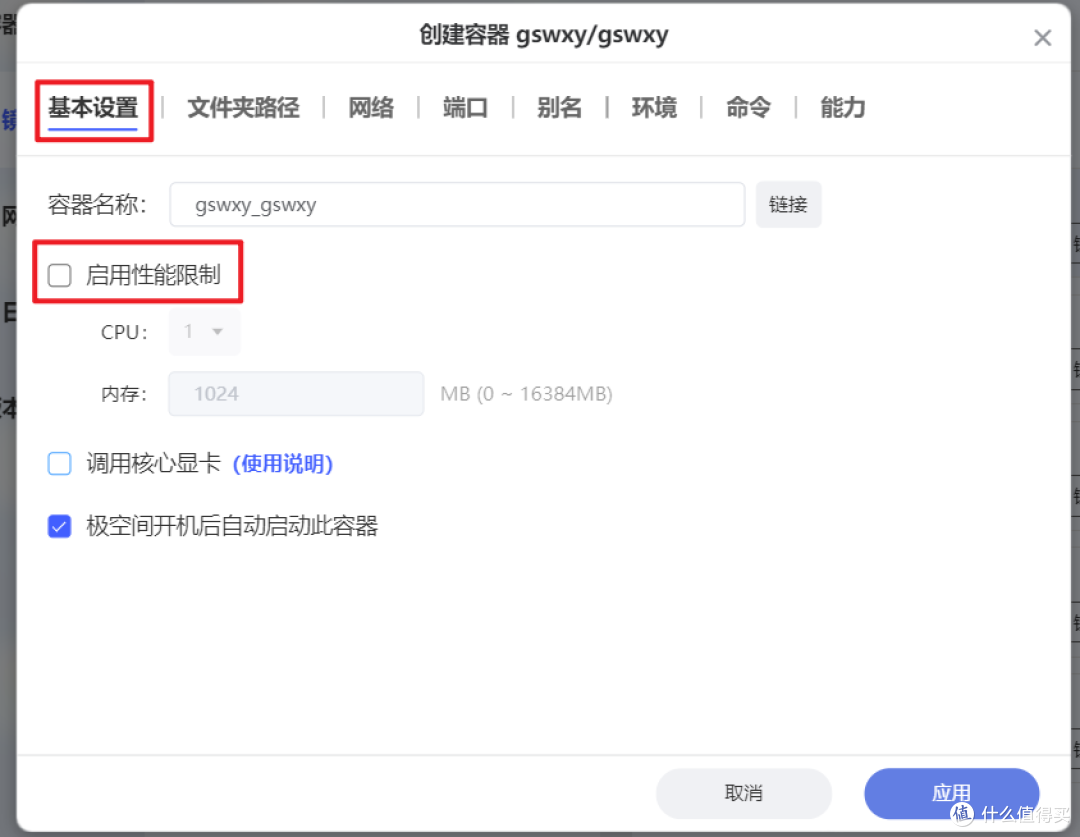
🔺考虑到部署的是游戏服务器比较吃配置,所以我们在“基本设置”这里将“启用性能限制”取消勾选。
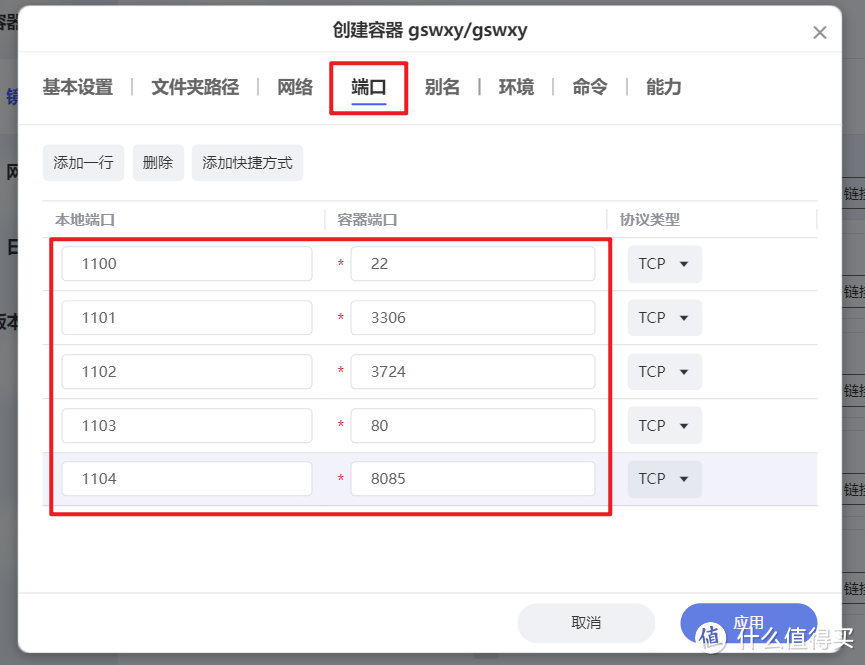
🔺然后在“端口”设置这里,将所有的“本地端口”修改成没被占用的任意端口。我这里为了方便直接按顺序(1100--1104)修改的。小伙伴们可以关注下这个细节,因为在稍后的设置中会用到这几个端口的。
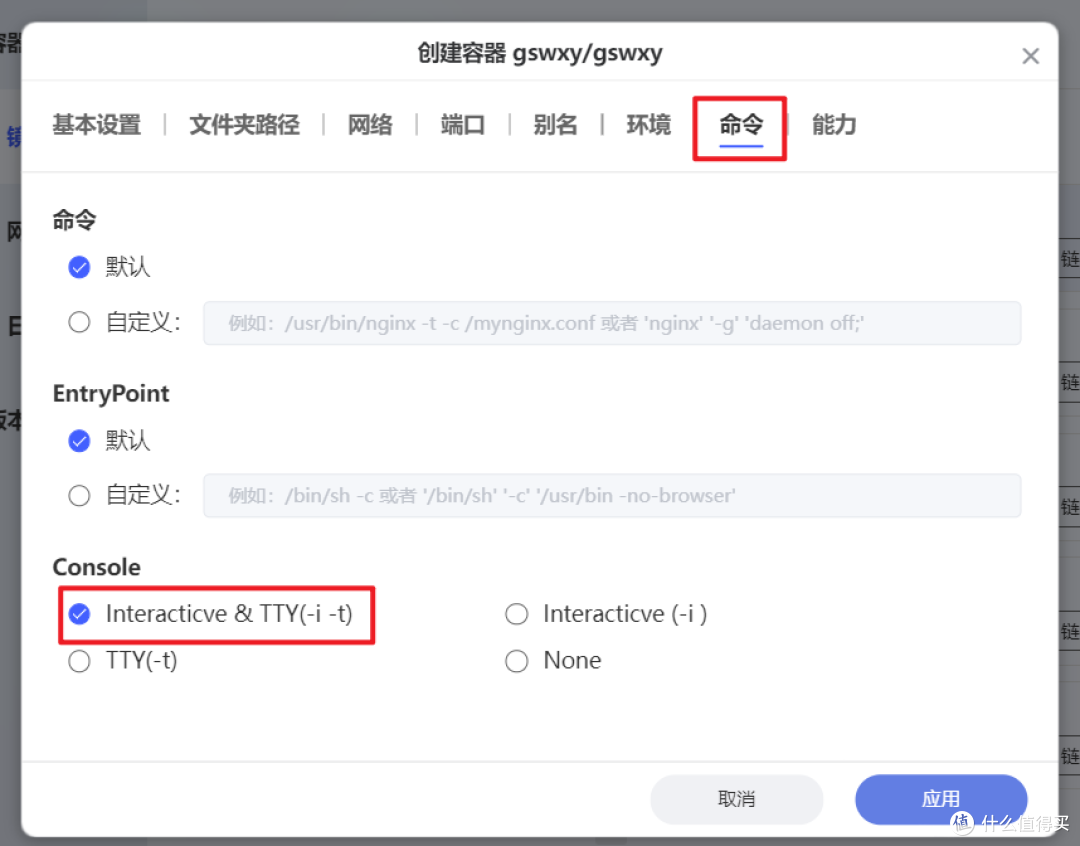
🔺等下会用到一些相关命令,为了权限最大化,将“命令”下面的(-i -t)权限勾选上。
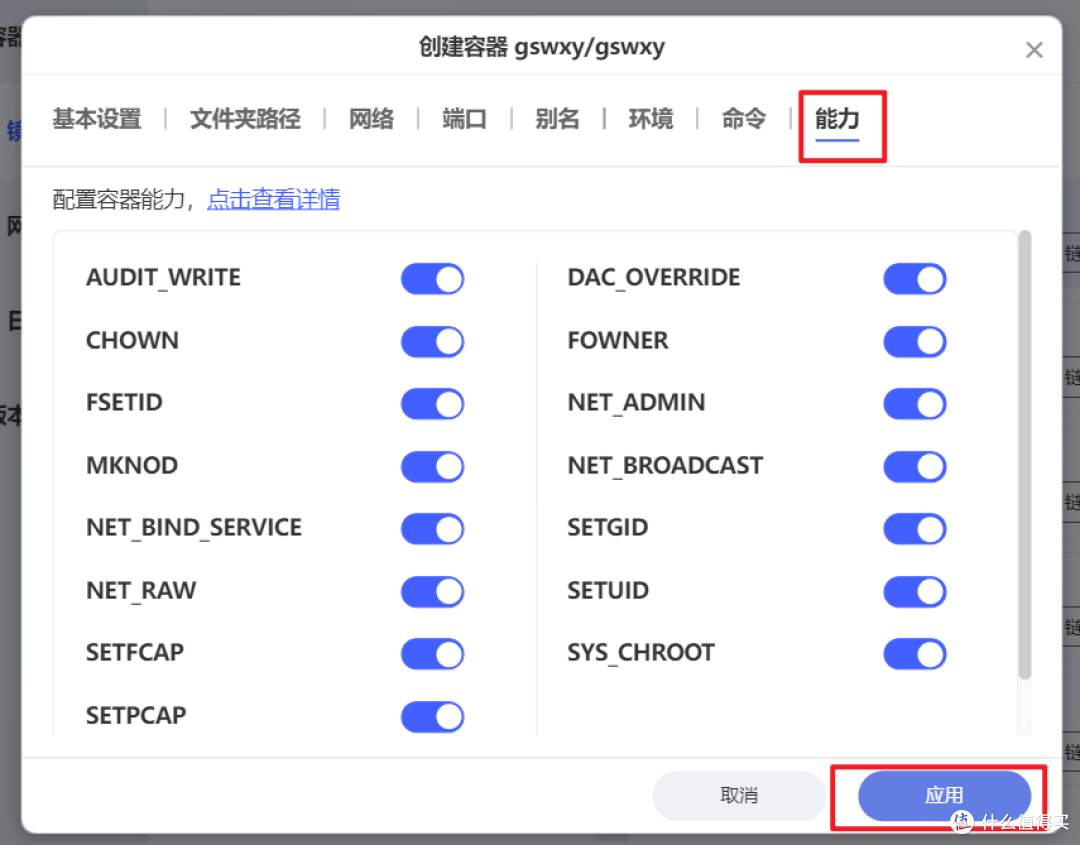
🔺同样为了权限最大化,将“能力”下面所有的项目全部开启,最后点“应用”按钮,就完成了容器的创建。
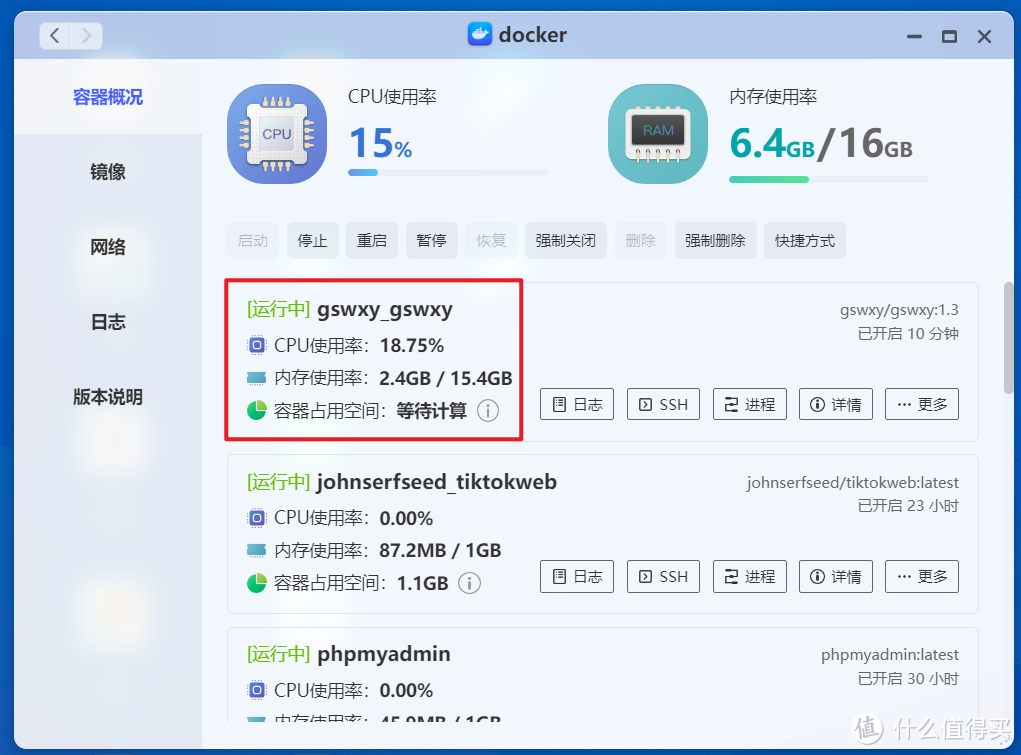
🔺此时可以看到容器“运行中”,说明容器创建成功了。
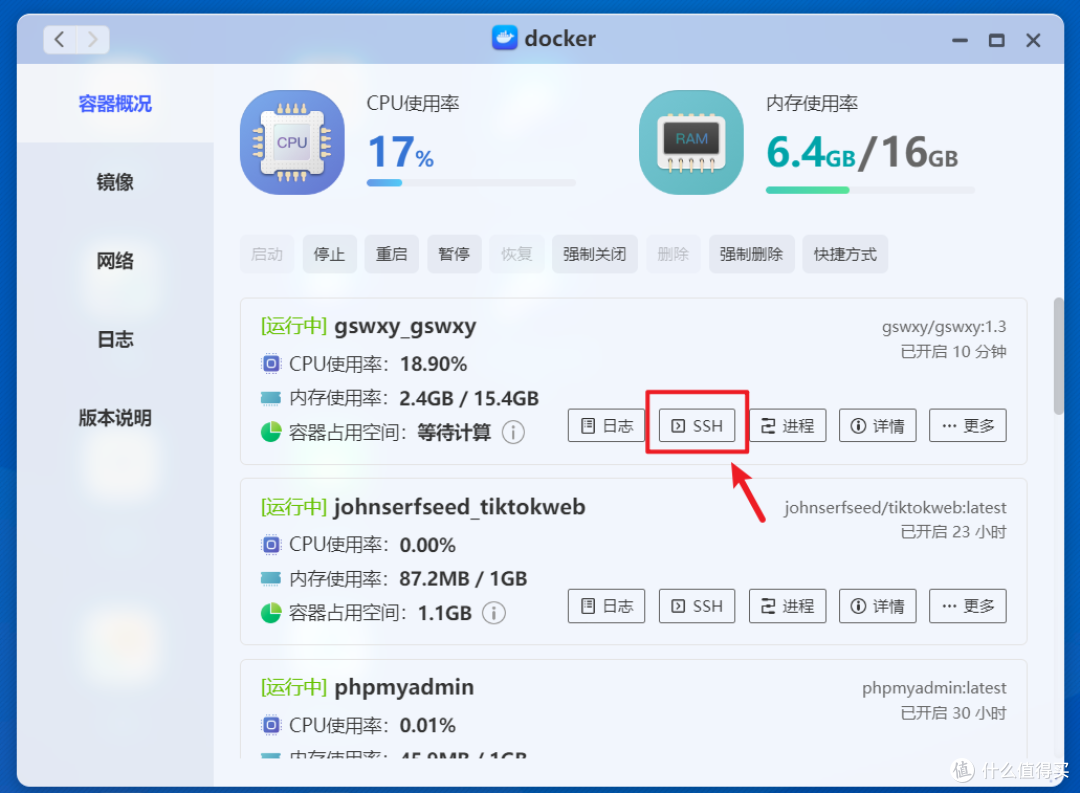
🔺这个时候先不要打开容器,而是先打开容器对应的“SSH”。
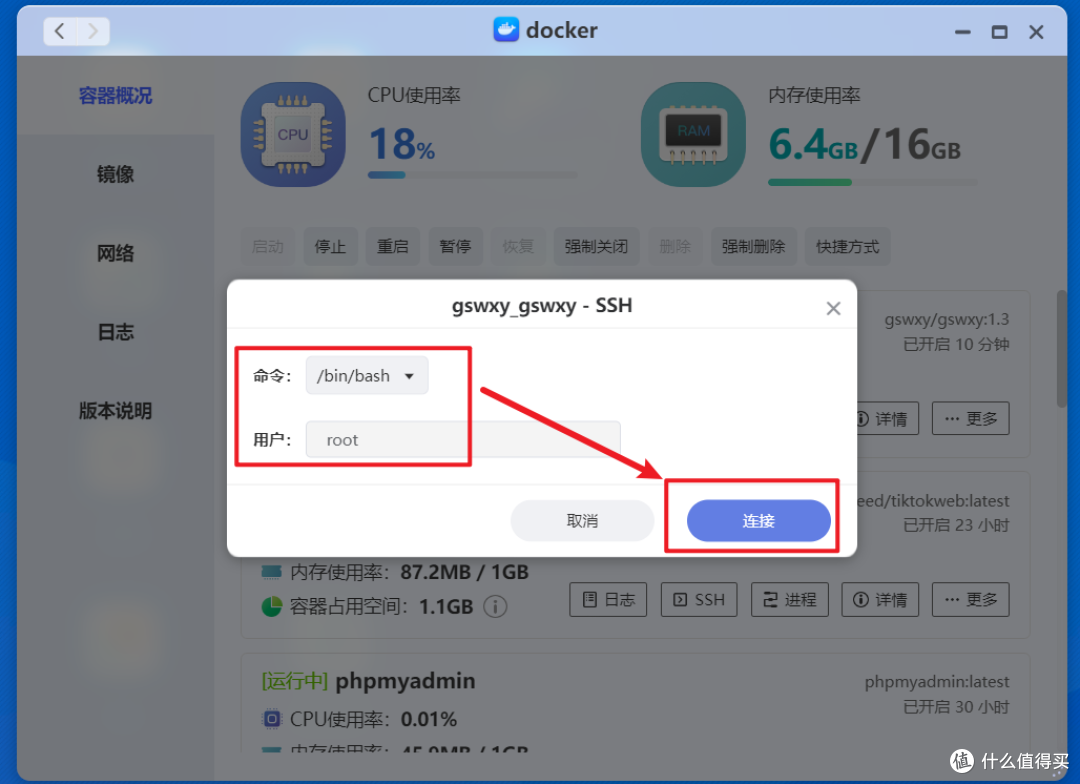
🔺命令选“/bin/bash”,用户“root”,点“连接”。

🔺进来之后先输入命令:cd /var/www/html/application/config(cd后面有个空格)。

🔺接着输入命令:vi config.php(vi后面有个空格)。

🔺这个页面,先输入小写字母“ i ”进入编辑模式,然后将$config['baseurl']后面改成“极空间本地IP:端口”。重点来了,如果你想要外网玩这个游戏极空间本地IP可以改成公网IP或者域名,并且这里的端口是前面搭建容器时“容器端口”80映射的“本地端口”,比如我这里就是1103。
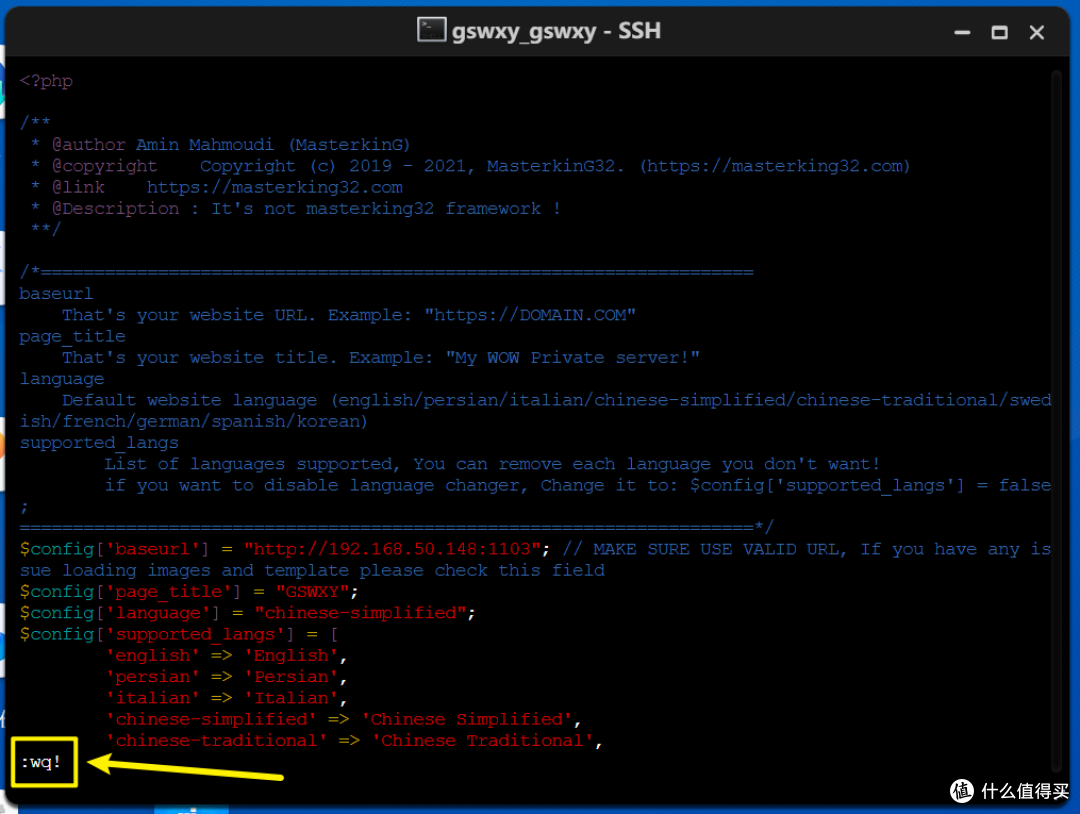
🔺修改好之后按“ESC键退出编辑,然后输入“wq!”保存并退出即可。
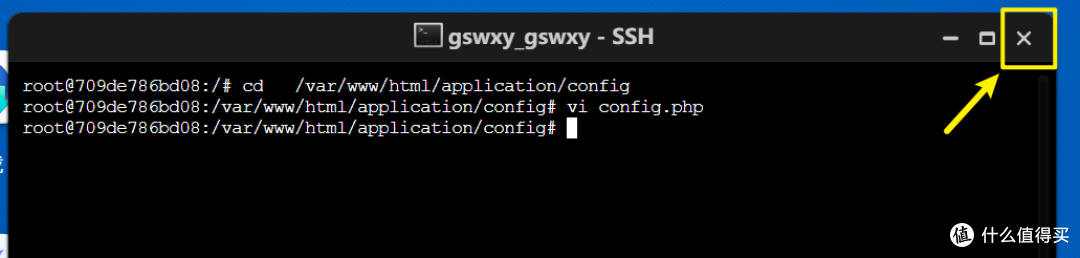
🔺完成后就可以关闭窗口了。
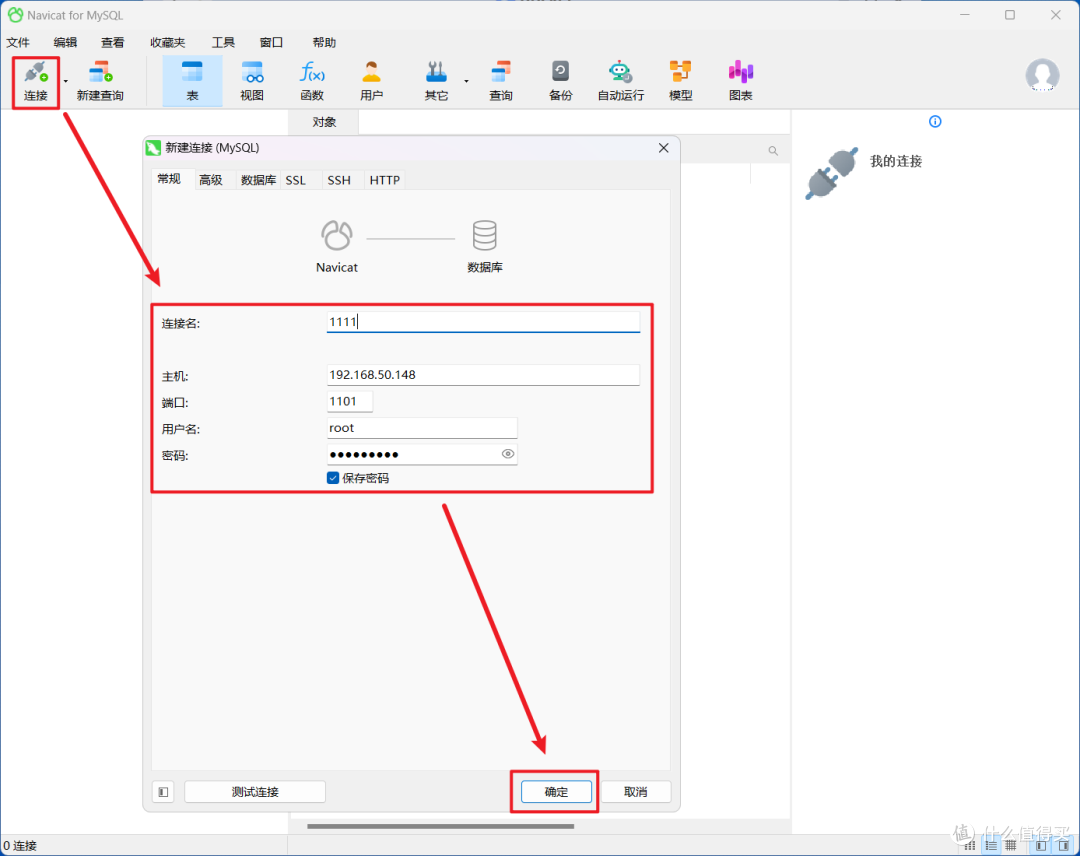
🔺接着我们需要使用navicat for mysql软件连接极空间(navicat for mysql自己度娘下载即可,官方版本有两周的试用期)。
连接名:随意,我这里演示随意输入1111
主机:极空间的本地IP地址
端口:这里的端口是前面搭建容器时“容器端口”3306映射的“本地端口”,比如我这里就是1101
用户名:root
密码:gswxy.com
完成之后直接点“确定”按钮。
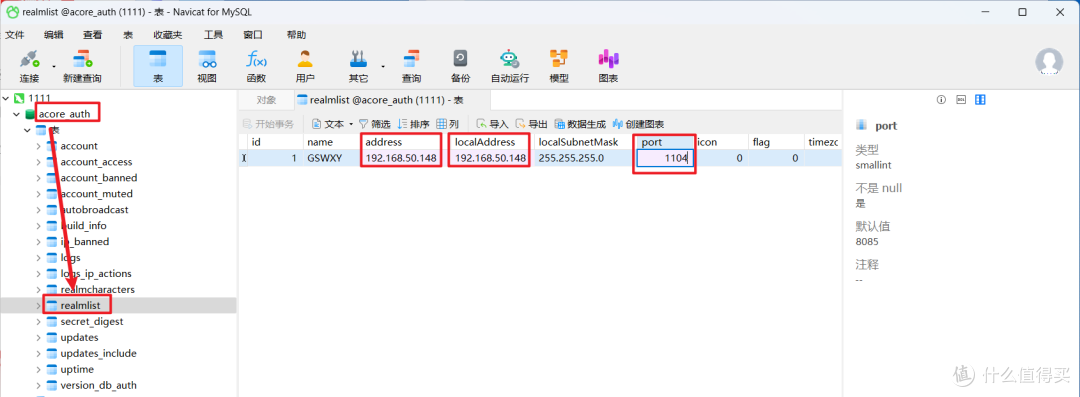
🔺进来之后点击“acore_auch-->表-->realmlist”,然后在右边表格中,将address以及localaddress全部改成极空间的本地IP地址(有外网玩的需求需要将address改成公网IP或者域名),port改为前面搭建容器时“容器端口”8085映射的“本地端口”,比如我这里就是1101。
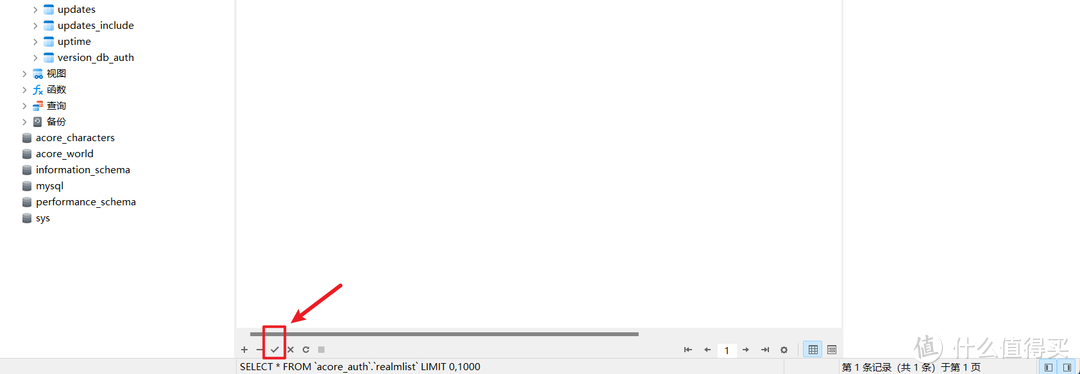
🔺改好之后点底部的勾勾即可保存设置了。
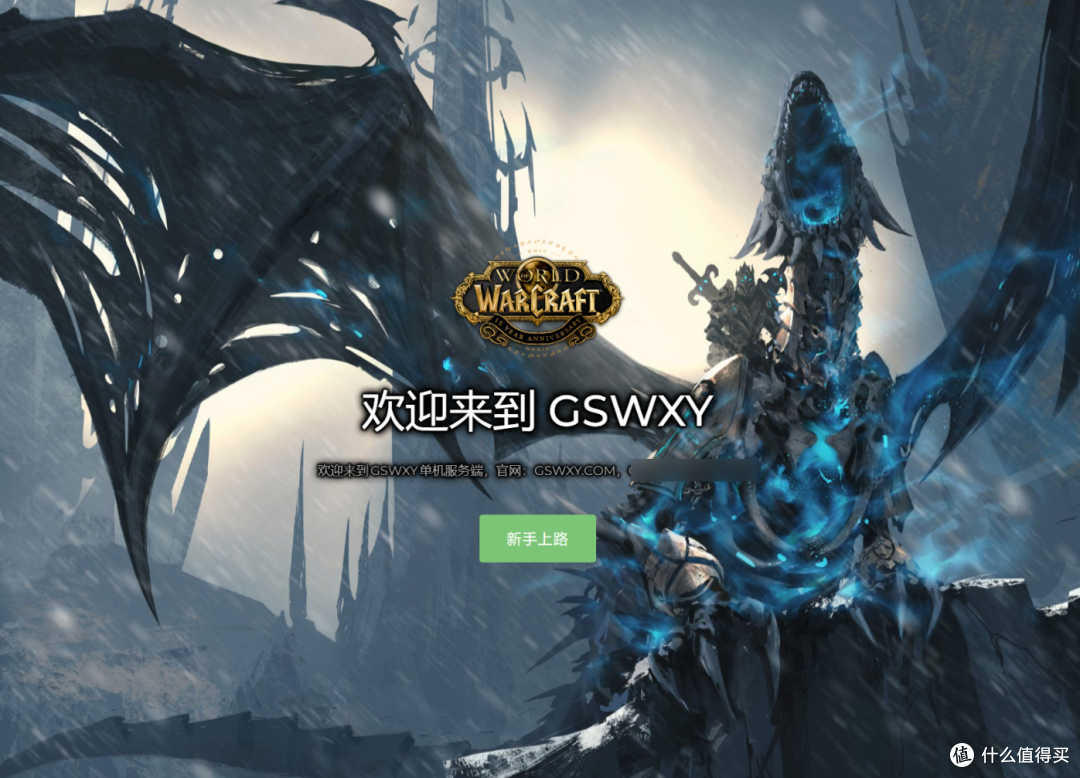
🔺这个时候我们就可以打开服务器了。浏览器输入:极空间本地IP:端口号。这里的端口号“容器端口”80映射的“本地端口”,比如我这里就是1103。
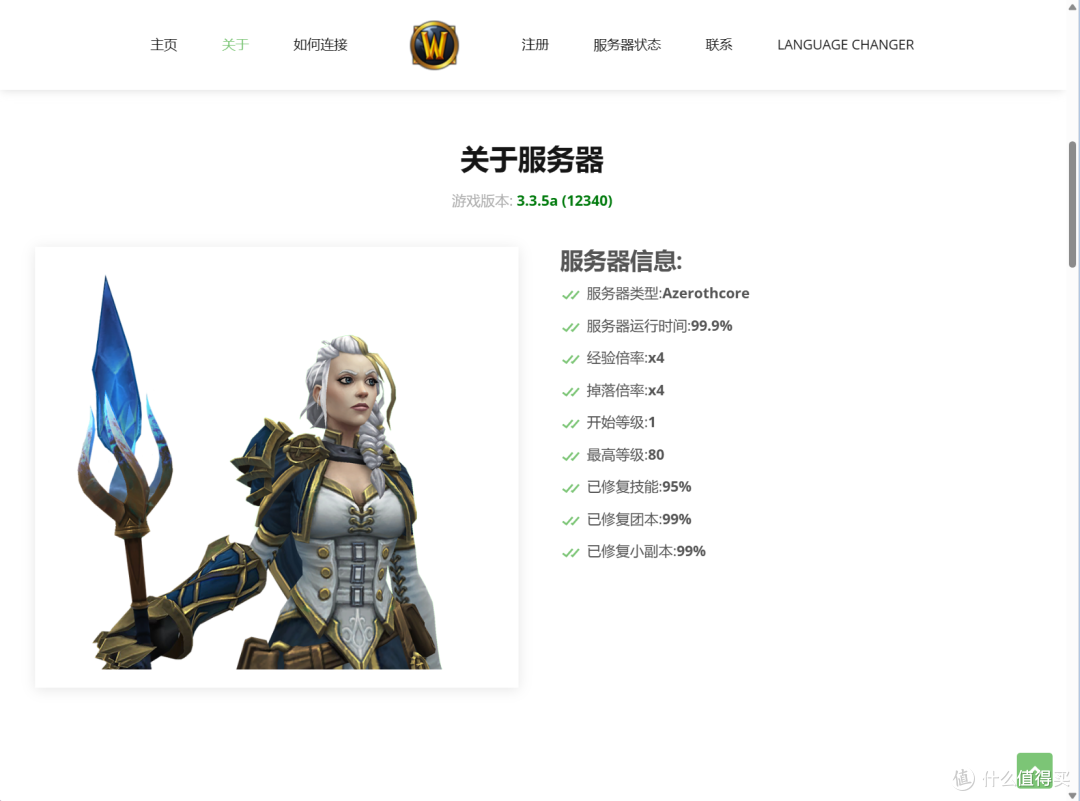
🔺如果一切顺利,页面的显示如上图所示。
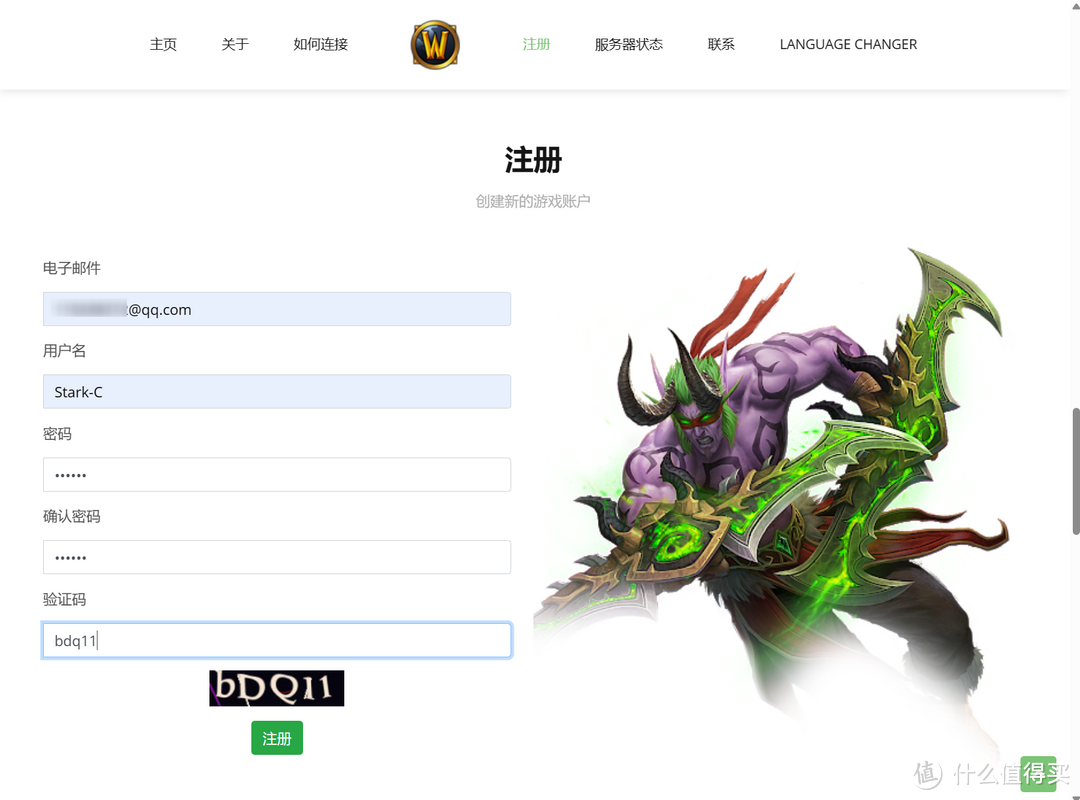
🔺先按照提示向导可以自己注册一个账号。
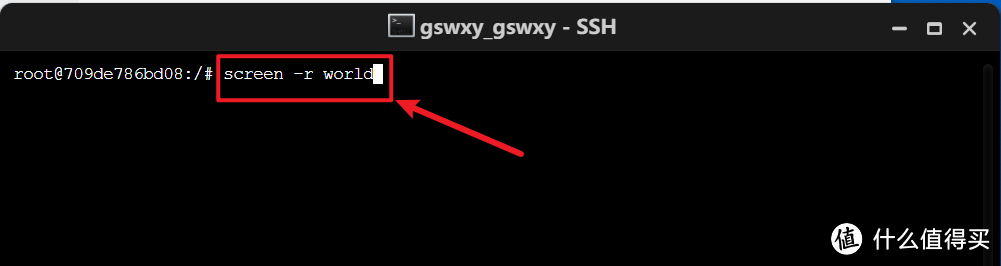
🔺当然,我们也可以使用命令的方式手动注册会更方便一些。方法也是使用ssh的方式,先输入命令:screen -r world
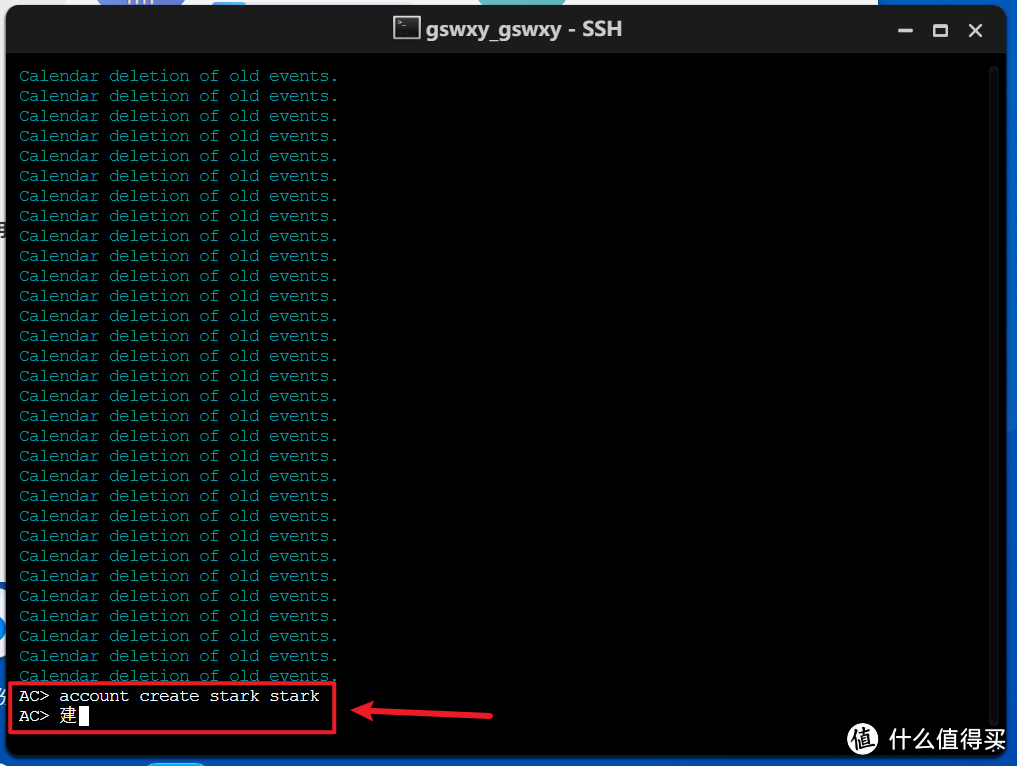
🔺然后输入命令:account create $account $password,这里的account是账号,password是密码。比如我演示的我要创建一个用户和密码都为stark,输入的命令如图所示:account create stark stark。
至于其它的我就不再往下展示了,有兴趣的可以自己部署玩起来。这里在补充一下原作者的说明介绍:
想要让自己的账号是最高权限的GM,同样可以通过命令实现:account set gmlevel $account #level #realmid。例如我想将用户名为1的账户设置为最高权限的GM,则输入
account set gmlevel 1 3 -1。本服务端适配纯净版魔兽世界335客户端,版本号为12340
请在浏览器输入
http://localhost/tools/patch-zhCN-A.MPQ下载客户端补丁,下载后放入你的魔兽世界客户端World of WarcraftDatazhCN目录。请在浏览器输入
http://localhost/tools/GSWXY_DanJi.bat下载客户端运行脚本,下载后放入你的魔兽世界客户端World of Warcraft目录,双击即可进入游戏。
说在最后
不管是上次幻兽帕鲁,还是这次的魔兽世界,可以看出想要在NAS上自己搭建游戏服务器对NAS的硬件配置还是有点要求的,不过对于我使用的极空间Z4Pro来说,还是能轻松胜任的。

🔺我使用的是极空间Z4 Pro标准版,采用了全新一代处理器,整整高了同行业一代,参数指标和性能比上一代N5105和N6005都有了大幅度提升,依然采用的硬朗且超有质感的外观设计,拥有4个SATA+2个M.2盘位,配置上使用的是4核4线程英特尔N97处理器,DDR5 16GB内存,双2.5G网口,以及HDMI输出等,搭载的系统为自研的ZOS,功能丰富且易用,且支持Docker以及虚拟机。
好了,以上就是今天给大家分享的内容,我是爱分享的Stark-C,如果今天的内容对你有帮助请记得收藏,顺便点点关注,我会经常给大家分享各类有意思的软件和免费干货,咱们下期再见!谢谢大家~



























































































值友5804725840
校验提示文案
留守的磊儿
校验提示文案
神一样的阿布
校验提示文案
小和山陶喆
校验提示文案
圣克骑士
校验提示文案
亡灵复生
校验提示文案
侠小客
校验提示文案
柠檬不是水果
校验提示文案
多情自古
校验提示文案
真有人中过奖吗
校验提示文案
暗月夜之语
校验提示文案
lyls
校验提示文案
值友9666174171
校验提示文案
BUBsky
校验提示文案
JeRry_MKB
校验提示文案
调侃丶花落去
校验提示文案
河马不姓何
校验提示文案
叶牧殇
做了持久化
修正了补丁和启动脚本以及相应下载
其他细节慢慢优化
欢迎老 WOWer
我是一区耐萨里奥的貔貅
校验提示文案
tang251
校验提示文案
leonmilk
校验提示文案
叶牧殇
做了持久化
修正了补丁和启动脚本以及相应下载
其他细节慢慢优化
欢迎老 WOWer
我是一区耐萨里奥的貔貅
校验提示文案
alexdd
校验提示文案
大连小果
校验提示文案
雖凨尒逝
校验提示文案
航海的加菲猫
校验提示文案
cnshin
校验提示文案
值友1539650623
校验提示文案
值友5307432961
校验提示文案
马大李
校验提示文案
柠檬不是水果
校验提示文案
霜叶红于3月花
校验提示文案
值友5804725840
校验提示文案
luoxiaocool
校验提示文案
JasonJohn518
校验提示文案
正骨水2005
校验提示文案
值友2541685974
校验提示文案
WHCSQ
是没有其他可以玩的吗?
校验提示文案
值友9384218322
校验提示文案
老色p
校验提示文案
值友5032813922
校验提示文案